Cum de a face scoate în evidență în Photoshop
În această lecție ne vom uita la modul de a face scoate în evidență în Photoshop. Vom posta scoate în evidență pe un strat separat, care ne va permite să le aranja într-o fotografie în locația dorită. Apoi, se combină straturile folosind una dintre cele mai populare moduri în Photoshop. Salvați fișierul în format PSD, puteți restaura întotdeauna imaginea originală.
Pasul 1: Aplicați un filtru de orbire.
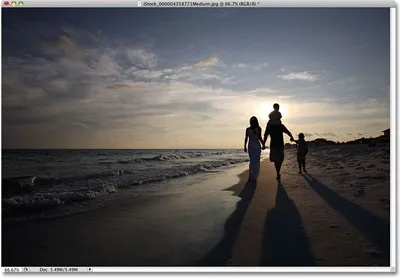
După ce a atins rezultatul dorit, faceți clic pe OK. Aici este rezultatul aplicării filtrului.
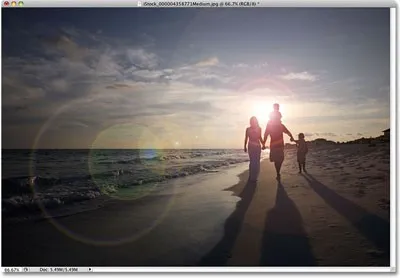
Singura problemă pe care am aplicat un filtru direct la imaginea care nu ne oferă o ocazie deplină de a gestiona filtru. Deoarece efectul de filtru post pe un strat separat?
Pasul 2: Eliminați antireflexie filtru.
Acum, că știm exact unde flash-ul ar trebui să rămână în, elimina efectul prin apăsarea Ctrl + Z.
Pasul 3: Adăugați un nou strat.
Adăugați un nou strat, făcând clic pe pictograma din partea de jos a paletei de straturi. Photoshop adaugă noul strat se va numi „Layer 1“.
Etapa 4: Se umple noul strat cu negru.
Photoshop nu ne permite să aplice un filtru pentru a curăța stratul de flash, astfel încât umple noul strat cu negru. Selectați: Editare -Fill (Fill Editare-). În caseta de dialog, selectați negru, și faceți clic pe OK.
Pasul 5: Aplicați din nou filtrul.
Acum, când stratul este umplut, putem re-utiliza filtrul flash. Programul Photoshop memorează setările de filtrare a aplicat pentru ultima oară. Pentru reutilizare, selectați: Filtru -Ultima (Filter- ultimul filtru). sau apăsați comanda rapidă (Ctrl + F).
Același flash-ul apare în același loc, doar pe „Layer 1“ și nu în imaginea în sine.
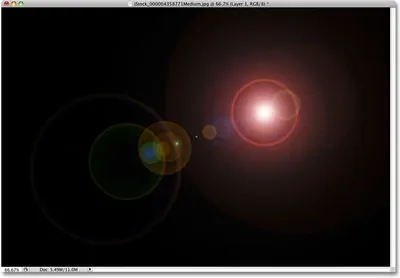
Etapa 6: Metoda de amestecare Modificare strat.
Tot ceea ce avem acum să-l face- schimba modul în care se amestecă la „Layer 1“ la normal (normal) la Lightening (Screen).
Odată cu schimbarea regimului de impunere a umbrire negru devine invizibil, lăsând doar ca efectul vizibil și oferindu-ne impactul inițial, numai pe un strat separat.
Ca rezultat al filtrului este situat pe un strat separat, putem activa sau dezactiva acțiunea filtrului, pur și simplu făcând clic pe pictograma ochi din partea stângă a stratului.
Pasul 7: Coborâți opacitatea stratului.
Pentru a face efectul mai subtile, reduce opacitatea „Layer 1“ în colțul din dreapta sus al paletei Straturi.
efect al filtrului pe un strat separat, cu, astfel încât să puteți utiliza, de asemenea, instrumentul Free Transform - Free Transform (Cntr + T) pentru amplasarea blițului în locul potrivit și la unghi drept.
Aici, am coborât opacitatea la 50%, ceea ce îmi dă mult mai subtil efect episod acut:
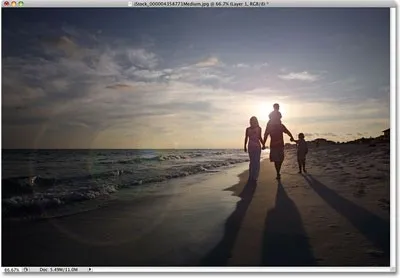
Salvați fișierul în format PSD. Acest lucru va menține straturile intacte, dacă doriți să eliminați efectul blițului și a reveni la imaginea originală.
Traducător: Vladimir Nesterov | Sursa: photoshopessentials.com